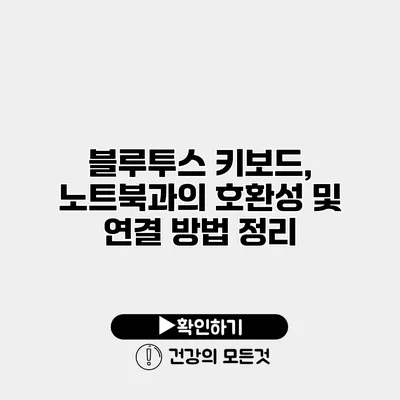블루투스 키보드와 노트북 연결 방법 및 호환성 완벽 가이드
요즘 많은 사람들이 블루투스 키보드를 사용해 편리하게 작업을 하고 있는데요. 특히 노트북과의 연결은 많은 사용자들이 원하지만, 과정에 어려움을 겪는 경우가 많아요. 그래서 이번 포스트에서는 블루투스 키보드와 노트북간의 연결 방법뿐만 아니라 호환성 문제에 대해서도 상세히 다뤄보도록 할게요.
✅ 노트북과 블루투스 키보드의 완벽한 연결 방법을 알아보세요.
블루투스 키보드의 장점
블루투스 키보드는 제약 없이 자유롭게 사용할 수 있어요. 사용자에게 제공하는 주요 장점을 정리하면 다음과 같아요:
- 이동성: 케이블이 없기 때문에, 다양한 장소에서 편리하게 사용할 수 있어요.
- 호환성: 대부분의 노트북과 호환되며, 다양한 기기 (스마트폰, 태블릿 등)와도 연결이 가능해요.
- 배터리 수명: USB 키보드보다 배터리가 오래 가는 경향이 있어요.
✅ 블루투스 기기 연결 문제를 쉽게 해결해보세요.
블루투스 키보드와 노트북 연결 방법
기본적인 연결 과정
블루투스 키보드를 노트북과 연결하는 과정은 꽤 간단해요. 다음 단계를 따라 하면 쉽게 연결할 수 있어요.
- 블루투스 키보드 전원 켜기: 대부분의 키보드에는 전원 스위치가 있어요. 이를 켜주세요.
- 키보드 연결 모드로 전환하기: 특정 키를 눌러서 연결 모드로 전환해야 해요. 보통 ‘Pairing’ 또는 ‘연결’ 용도의 키가 있어요.
- 노트북의 블루투스 설정 열기: Windows에서는 ‘설정’ > ‘장치’ > ‘Bluetooth 및 기타 장치’로 이동하세요.
- 블루투스 활성화: Bluetooth 스위치를 ‘켜기’로 맞춰주세요.
- 디바이스 검색: ‘Bluetooth 또는 기타 장치 추가’를 클릭하면 노트북이 주변 디바이스를 검색해요.
- 키보드 선택: 검색된 리스트에서 자신의 키보드를 클릭하여 연결합니다.
- 페어링 코드 입력: 키보드에서 나타나는 경우, 페어링 코드를 입력하세요.
연결 실패시 점검 사항
- 전원이 켜져 있는지 확인: 키보드의 전원이 꺼져 있는 경우 연결이 되지 않아요.
- 거리: 노트북과 키보드 간 거리가 너무 멀면 연결이 끊길 수 있어요. 최대 10미터 이내에서 사용해야 해요.
- 다른 장치와의 연결: 다른 디바이스와 동시에 연결되어 있다면 장애가 발생할 수 있어요.
✅ 내가 사용하는 노트북과 블루투스 키보드의 호환성을 간단히 확인해보세요.
호환성: 어떤 노트북에서 사용 가능한가?
대부분의 최신 노트북은 블루투스 기능이 탑재되어 있지만, 몇 가지 예외도 존재해요. 키보드 호환성 문제는 사용자 경험에 큰 영향을 미치기 때문에 반드시 확인해야 해요. 아래 표는 다양한 노트북 브랜드와 블루투스 호환성을 나타내고 있어요.
| 브랜드 | 모델 | 블루투스 호환성 |
|---|---|---|
| 삼성 | 갤럭시 북 시리즈 | O |
| LG | 그램 시리즈 | O |
| Dell | XPS 시리즈 | O |
| Lenovo | ThinkPad 시리즈 | O |
| HP | Pavilion 시리즈 | O |
✅ 그래픽카드 드라이버 업데이트 시 주의할 점을 알아보세요.
블루투스 키보드 사용 시 주의점
사용자가 블루투스 키보드를 사용할 때 유의해야 할 점 몇 가지를 소개할게요.
- 업데이트: 블루투스 키보드의 기기 드라이버가 최신인지 확인하세요.
- 전원 관리: 사용하지 않을 때는 전원을 꺼두거나 절전 모드로 설정하는 것이 좋아요.
- 청소: 정기적으로 키보드를 청소하여 위생적으로 사용하는 것도 중요해요.
문제 해결 방법
연결이 자주 끊거나 인식이 되지 않는다면, 다음과 같은 문제 해결 방법을 고려해 보세요:
- 드라이버 다시 설치: 드라이버를 삭제한 후 재설치해 보세요.
- 기기 재부팅: 노트북과 키보드를 재부팅해 보세요.
- 다른 블루투스 기기 사용해 보기: 다른 기기와도 연결이 되지 않는다면, 블루투스 어댑터에 문제가 있을 수 있어요.
결론
블루투스 키보드는 널리 사용되는 기기로, 많은 이점이 있지만 사용하기 전 호환성 및 연결 방법을 잘 알고 있어야 해요. 정확한 정보를 바탕으로 블루투스 키보드를 활용한다면 작업 효율성을 훨씬 높일 수 있어요. 어려운 점이 있다면 이 포스트를 참고해 다시 시도해 보세요. 당신의 작업이 한층 더 편리해지는 경험을 하실 거예요!
자주 묻는 질문 Q&A
Q1: 블루투스 키보드와 노트북을 어떻게 연결하나요?
A1: 블루투스 키보드를 전원 켜고 연결 모드로 전환한 후, 노트북의 블루투스 설정에서 장치를 검색하고 선택하여 연결합니다.
Q2: 블루투스 키보드의 호환성을 확인하는 방법은 무엇인가요?
A2: 노트북의 브랜드와 모델이 최신 블루투스 기능을 지원하는지 확인하고, 호환성 표를 참조하여 체크하는 것이 중요합니다.
Q3: 블루투스 키보드를 사용할 때 주의할 점은 무엇인가요?
A3: 기기 드라이버 업데이트, 전원 관리, 정기적인 청소를 통해 키보드를 위생적으로 유지하고, 원활한 사용을 보장해야 합니다.